adb详细命令
adb常用命令

ADB简单介绍及其常用命令目录1. ADB介绍 (1)2. ADB的使用 (2)3. ADB常用命令 (5)ADB介绍ADB(Android Debug Bridge) 是一个用于管理 android 终端(或者模拟器)状态的工具。
它的 c-s 工作方式包含有下面主要部分:1). 客户端–客户端运行在 PC 端,通过执行 ADB 命令,可以获得用户资格。
其他的 android 工具,例如 ADT , DDMS 等也可以建立 ADB 用户。
2).服务器端–在 PC 端有一个后台程序会运行,这个后台程序主要用于处理客户端与 Android 终端(或者模拟器)之间的通信。
3).Daemon 服务–这是一个运行在 Android 终端(或者模拟器)上的后台程序。
ADB客户端运行后,首先查看是否有运行的ADB服务器,如果没有,一个新的ADB服务程序会被建立。
* daemon not running. starting it now ** daemon started successfully *这个服务程序会绑定PC的TCP-5037端口,监听从ADB客户端发送来的命令。
同时,这个服务程序会建立从客户端到Android终端(或者模拟器)之间的通信。
每个Android终端(或者模拟器)需要两个相连的端口,偶数端口(5554-5584)用于控制台连接,奇数端口(5555-5585)用于ADB连接。
服务程序会扫描从端口5555到5585的ADB连接,查找ADB daemon服务,从而建立从Android终端到PC客户端的连接。
这样开发者可以通过输入ADB命令管理。
ADB的使用一、环境配置:1).下载android-SDK2).配置环境变量A).首先右击计算机——属性——高级系统设置——环境变量;B).弹出”环境变量“对话框,单击”新建“一个环境变量。
C).在新建系统变量里,配置变量名:Android 变量值:D:\Users\Administrator\AppData\Local\Android\sdk\platform-tools(Android SDK目录ADB开发工具的所在路径)如下图:D).环境变量——Path——编辑,添加刚刚新建的环境变量;E).在变量值后添加D:\Users\Administrator\AppData\Local\Android\sdk\platfrm -tools;%Android%F).打开Windows 7系统的CMD工具,输入adb敲回车;G).如下图如果显示很多adb的命令你的adb环境变量就配置成功了。
adb命令简介

adb命令简介⼀、什么是 adb?adb 全称 Android Debug Bridge,中⽂名叫做 Android 调试桥,是⼀种功能多样的命令⾏⼯具,可以对设备进⾏操作。
adb 命令可⽤于执⾏各种设备操作(如安装和调试应⽤),并提供⼀些访问权限(清除应⽤数据等)。
它是⼀种客户端-服务端的程序,包括三个组件:1. 客户端:⽤于发送命令。
客户端在计算机上运⾏,可以通过 adb 命令从命令⾏终端调⽤客户端2. 守护程序(adbd):⽤于在设备上运⾏命令。
守护程序在每个设备上作为后台进程运⾏。
3. 服务器:⽤于管理客户端和守护程序之间的通信。
服务器在开发机器上作为后台进程运⾏。
⼆、 adb ⼯作原理1. 启动 adb 客户端时(不需要⼈为启动),该客户端会先检查是否有 adb 服务器进程正在运⾏2. 如果没有,客户端会启动⼀个服务进程,该服务器在启动后会于本地 TCP 端⼝ 5037 绑定,并监听 adb 客户端发出的命令(所有adb 客户端均通过端⼝ 5037 与 adb 服务器通信)3. 服务器会与所有正在运⾏的设备进⾏连接。
它通过扫描 5555 到 5585 之间(该范围供前16个模拟器使⽤)的奇数号端⼝来查找模拟器。
服务器⼀旦发现 adb 守护程序(adbd),便会与相应的端⼝建⽴连接。
注意:每个模拟器都使⽤⼀对按顺序排列的端⼝(⽤于控制台连接的偶数号端⼝和⽤于 adb 连接的奇数号端⼝) 模拟器 1,控制台:5554 模拟器 1,adb:5555 模拟器 2,控制台:5556 模拟器 2,adb:5557 依此类推 如上所⽰,在端⼝ 5555 处与 adb 连接的模拟器与控制台监听端⼝为 5554 的模拟器是同⼀个。
4. 服务器与所有设备均建⽴连接后,便可以使⽤ adb 命令访问这些设备。
由于服务器管理与设备的连接,并处理来⾃多个 adb 客户端的命令,因此可以从任意客户端(或从某个脚本)控制任意设备。
adb命令常用

adb命令常用近年来,随着智能手机的普及和技术的进步,Android操作系统逐渐成为人们手机使用的首选。
而作为Android开发者和用户必备的工具之一,ADB命令的使用变得越来越重要。
本文将介绍几个常用的ADB命令,以帮助读者更好地利用这个工具。
首先,我们来介绍一下ADB命令的基本概念。
ADB全称为“Android Debug Bridge”,是一种用于在计算机和Android设备之间通信的工具。
通过ADB命令,我们可以在手机上执行各种操作,如安装应用程序、管理文件、调试应用等。
接下来,我们将详细介绍几个常用的ADB命令,并探讨其具体用途和操作方法。
第一个常用的ADB命令是“adb devices”,用于查看当前连接到计算机的Android设备。
当我们需要调试或管理设备时,首先要确保设备已经成功连接。
通过运行“adb devices”命令,系统将返回一个设备列表,其中包含已连接设备的设备号。
如果列表为空或设备号前面有“unauthorized”字样,说明设备未连接或未对计算机授权,我们需要重新连接设备或授权设备访问。
第二个常用的ADB命令是“adb install”,用于将应用程序安装到Android设备。
当我们需要测试新开发的应用或从第三方网站下载应用时,我们可以通过运行“adb install”命令将应用程序安装到设备上。
通过提供应用程序的文件路径(例如:adb install C:\app.apk),系统将自动将应用程序安装到设备的默认位置。
在执行此命令前,我们需要确保设备已连接并处于调试模式下。
第三个常用的ADB命令是“adb pull”,用于从Android设备上复制文件到计算机。
有时候,我们需要将设备上的某个文件导出到计算机,以便进行进一步分析或备份。
通过运行“adb pull”命令,我们可以选择性地将设备上的文件复制到计算机上。
只需提供设备上文件的路径和要保存到的计算机目录即可(例如:adb pull/sdcard/file.txt C:\backup)。
adb命令使用方法
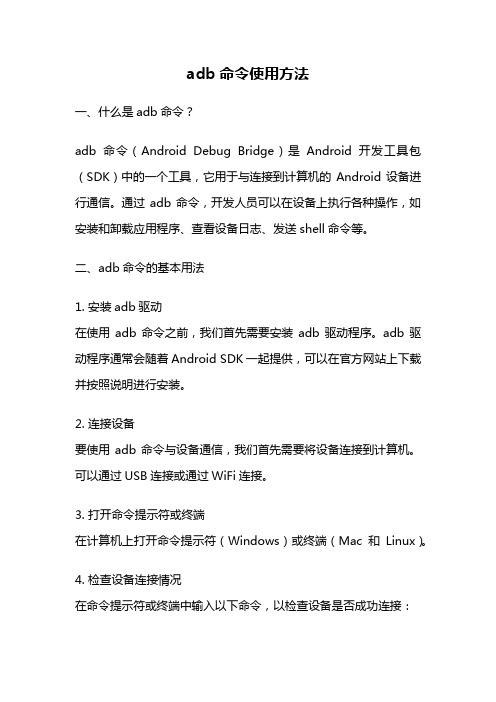
adb命令使用方法一、什么是adb命令?adb命令(Android Debug Bridge)是Android开发工具包(SDK)中的一个工具,它用于与连接到计算机的Android设备进行通信。
通过adb命令,开发人员可以在设备上执行各种操作,如安装和卸载应用程序、查看设备日志、发送shell命令等。
二、adb命令的基本用法1. 安装adb驱动在使用adb命令之前,我们首先需要安装adb驱动程序。
adb驱动程序通常会随着Android SDK一起提供,可以在官方网站上下载并按照说明进行安装。
2. 连接设备要使用adb命令与设备通信,我们首先需要将设备连接到计算机。
可以通过USB连接或通过WiFi连接。
3. 打开命令提示符或终端在计算机上打开命令提示符(Windows)或终端(Mac和Linux)。
4. 检查设备连接情况在命令提示符或终端中输入以下命令,以检查设备是否成功连接:```adb devices```如果设备成功连接,将显示设备的序列号和状态。
5. 使用adb命令在命令提示符或终端中输入adb命令,可以执行各种操作。
以下是一些常用的adb命令:- 安装应用程序:```adb install path/to/app.apk```- 卸载应用程序:```adb uninstall ```- 查看设备日志:```adb logcat```- 发送shell命令:```adb shell command```- 复制文件到设备:```adb push path/to/file /sdcard/```- 从设备复制文件到计算机:```adb pull /sdcard/file path/to/save```以上只是一些常见的adb命令,还有许多其他的adb命令可以用于不同的用途。
可以通过adb --help命令查看adb命令的详细用法和参数。
三、adb命令的高级用法除了基本的adb命令,adb还提供了一些高级功能,可以更好地支持开发人员进行调试和测试。
adb install用法

adb install用法adb install是Android Debug Bridge(ADB)命令之一,可以通过ADB将指定的APK文件安装到连接的Android设备上。
它是进行Android开发活动中所必需的一个组件,可以在调试、安装应用、备份、还原等操作中使用。
本文将为您详细介绍adb install的用法及相关参考内容。
1. adb install命令用法adb install的命令格式如下:adb install <path_to_apk>其中,path_to_apk表示要安装的apk文件的路径。
可以使用以下的选项:-s : 表示将APK文件安装到SD卡上(如果设备支持)而非内部存储中。
-d : 表示如果已经安装了其中一个版本的应用程序,则允许替换,也就是说可以用来进行安装更新。
-f : 表示强制安装,不管提示是否与签名一致,强制覆盖安装。
-r : 表示如果应用已经安装在设备中,则先卸载再重新安装,相当于-uninstall和-install两个命令的组合。
--pkg:仅将设备上已存在的package进行覆盖。
-u:与-d选项类似,但是在安装时会检查是否具有应用程序签名相同的包(Android Studio中的Run选项默认就是-u参数)。
2. 参考文档2.1. adb install相关页面(1)官方文档:https:///studio/command-line/adb.html#move(2)Android Developer中文站点:https:///studio/command-line/adb.html#move这两个页面是Android官方的adb install页面,介绍了adb install的基本用法和参数,建议以官方文档为准。
2.2. adb命令使用及注意事项(1)维基百科:https:///wiki/Android_Debug_Bridge这是一个有关ADB的维基百科页面,介绍了ADB的历史、功能以及用法等,在了解ADB的基础知识时可以参考。
adb connect用法

adb connect用法adb connect是Android Debug Bridge (ADB) 的一个命令,用于将计算机与Android设备建立连接。
使用adb connect命令,可以通过网络连接到设备,从而可以在计算机上执行各种ADB命令。
使用方式:1. 首先确保计算机和设备处于同一个局域网中。
2. 在计算机上打开终端或命令提示符窗口。
3. 输入以下命令:adb connect <设备IP地址>:<端口号>- 设备IP地址:设备的IP地址。
可以在设备的设置中找到,一般位于“关于手机”或“关于设备”的部分。
- 端口号:默认为5555,通常不需要修改。
4. 执行命令后,ADB会尝试连接设备。
如果连接成功,终端或命令提示符窗口将显示"connected to <设备IP地址>:<端口号>"。
5. 连接成功后,可以在计算机上执行其他ADB命令,例如adb shell、adb install等。
注意事项:- 在使用adb connect命令之前,需要确保设备已经启用了开发者选项,并开启了USB调试或网络调试功能。
- 如果设备的IP地址是动态分配的(DHCP),在重新启动设备后可能会发生变化,因此需要再次执行adb connect命令。
- 连接到设备后,可以使用adb disconnect命令断开连接。
- 不同的操作系统可能需要稍微不同的命令格式来执行adbconnect。
例如,在Windows上,可能需要在命令前加上"adb"前缀(例如:adb connect 192.168.0.100:5555)。
adb kill命令流程
adb kill命令流程
adb kill命令是用于终止Android Debug Bridge(ADB)服务器进程的命令。
当你使用adb kill命令时,它会发送一个信号给ADB服务器进程,要求它安全地关闭并终止。
下面是adb kill命令的流程:
1. 首先,你需要确保ADB已经安装在你的计算机上,并且ADB 的路径已经添加到系统的环境变量中,这样你才能在命令行中直接使用adb命令。
2. 打开命令行窗口(如Windows的命令提示符或者Linux的终端),输入以下命令:
adb kill-server.
这个命令会向ADB服务器发送终止信号,要求服务器安全地关闭并终止。
3. ADB服务器接收到终止信号后,会立即开始关闭正在运行的进程,并释放占用的资源。
4. 一旦ADB服务器成功关闭,命令行窗口会显示相应的提示信息,告诉你ADB服务器已经成功终止。
总的来说,adb kill命令的流程非常简单直接,它只是向ADB 服务器发送一个终止信号,然后服务器会自行处理关闭和终止的过程。
这个命令通常用于在重新启动ADB服务或者解决ADB连接问题时。
希望这个回答能够满足你的需求。
常用adb命令
目录 1. 常用adb命令 2. am命令 3. pm命令 4. logcat 5. ps
• 开启/关闭adb服务 adb start/kill-server
分区 adb命令 的第 1 页
参数: ('-p': to display the transfer progress) 显示进度 例:adb -e push -p D:/aa.apk /mnt/sdcard/wandoujia/app/ 将D盘aa.apk文件复制到sdcard中 注意:此命令不能在shell下使用
• 杀死指定包名应用的线程 am kill <packagename>
• 杀死所有后台线程 am kill-all
adb shell pm命令:
m命令全称package manager,可以通过相应的命令进行应用的安装、卸载,查看系 统已安装应用的信息等。
分区 adb命令 的第 2 页
• 安装应用 adb shell pm install [options] <path> 参数: 同install命令。
分区 adb命令 的第 4 页
adb命令
2016年1月14日 星期四 11:20
简介:
adb全称Android Debug Bridge,是Android SDK(platform-tool文件夹)中提供的一个 功能强大的工具,用于与Android设备进行交互。
常用的adb命令:
adb命令的使用格式: adb [ -d | -e | -s <设备序列号> ] <命令> 参数含义: d:让唯一连接到PC的真实安卓设备执行命令,如果有多部设备报错。 e:让唯一连接到PC的安卓模拟器执行命令。 s <设备序列号>:通过设备序列号指定设备执行命令。
手机专项测试__adb常用命令
⼿机专项测试__adb常⽤命令⼿机adb命令1、进⾏和安卓真机设备或模拟器进⾏调试的命令⾏⼯具ADB =>Android debug bridge2、查看adb版本adb version3、查看adb已连接设备adb devices或者直接连接某个模拟器,如4、进⼊已连接设备内部adb shell退出设备 exit5、查看设备软件adb shell pm list packages6、查看第三⽅应⽤软件adb shell pm list packages -37、安装apk⽂件路径adb install 安装包路径(注意:-r 覆盖安装)8、卸载软件adb uninstall 包名9、如何查看包名adb shell pm list packages返回的package:后⾯的是包名。
10、清除应⽤缓存(后台管理关闭)adb shell pm clear 包名11、从模拟器复制⽂件到本地adb pull 模拟器⽂件路径本地路径例:adb pull /sdcard/Pictures/Screenshots/Screenshot_2020-09-08-14-51-13.png第⼀步:先查看当前⽬录下⾯的所有⽂件夹,选择sdcard⽂件第⼆步:进⼊sdcard⽂件并进⾏查看:cd sdcard 找到Pictures第三步:进⼊pictures/screenshts ⽂件并查看所有⽂件列表:最后⼀步:将模拟器上的⽂件复制到我们的本地(前提需找到正确的路径)12、从本地复制⽂件到模拟器adb push 本地⽂件路径模拟器路径13、查看设备型号adb shell getprop ro.product.model14、查看内存信息adb shell cat /proc/meminfo15、查看CPU信息adb shell cat /proc/cpuinfo16、模拟按键输⼊、输出adb shell input keyevent17、查看模拟器安卓版本信息adb shell getprop ro.build.version.release18、查看模拟器IP地址adb shell ifconfig wlan019、查看模拟器MAC地址adb shell cat /sys/class/net/wlan0/address20、统计流量adb shell ps 查看软件pid (第⼆列)adb shell cat /proc/PID编号/net/dev查看到流量记录⽂档注意:wlan0表⽰WiFi流量,lo表⽰本地流量,receive表⽰接收数据流量,transmite表⽰发出数据流量21、查看模拟器和指定服务器的⽹络连通性adb shell ping 域名/ip地址Ctrl + c 中断连接22、重启设备adb rebootMonkey测试monkey测试是adb命令⾏⼯具中的⼀个指令,通过随机向⼿机发送设定数量的动作,可以测试软件的稳定性和健壮性。
adb提取分区命令
adb提取分区命令摘要:1.简介2.adb 提取分区命令的用途3.具体操作步骤a.连接设备b.进入adb shellc.使用"df"命令查看分区信息d.使用"umount"命令卸载分区e.使用"cp"命令复制分区数据f.重新挂载分区4.注意事项5.总结正文:随着科技的飞速发展,安卓设备已经成为我们生活中必不可少的工具。
在安卓设备的应用中,adb 工具被广泛使用。
本文将详细介绍如何使用adb 提取分区命令,以便更好地管理和操作安卓设备。
首先,我们需要了解adb 提取分区命令的用途。
该命令主要用于从安卓设备中提取某个分区的数据,以便进行备份、恢复或分析等操作。
接下来,我们将详细介绍具体操作步骤:a.连接设备:确保你的安卓设备已经连接到电脑,并开启了USB 调试功能。
在连接成功后,设备将显示在命令行窗口中。
b.进入adb shell:在命令行窗口中输入"adb shell",回车。
这将让你进入安卓设备的命令行界面。
c.使用"df"命令查看分区信息:在adb shell 中输入"df -h",回车。
此命令将显示设备上所有分区的详细信息,如分区名称、大小、使用情况等。
d.使用"umount"命令卸载分区:找到你想要提取数据的分区,例如"/data",然后在adb shell 中输入"umount /data",回车。
注意,卸载分区后,设备上将无法访问该分区。
e.使用"cp"命令复制分区数据:在adb shell 中输入"cp -r /data/mnt/extSdCard/data_backup",回车。
此命令将把"/data"分区数据复制到"/mnt/extSdCard/data_backup"目录下。
- 1、下载文档前请自行甄别文档内容的完整性,平台不提供额外的编辑、内容补充、找答案等附加服务。
- 2、"仅部分预览"的文档,不可在线预览部分如存在完整性等问题,可反馈申请退款(可完整预览的文档不适用该条件!)。
- 3、如文档侵犯您的权益,请联系客服反馈,我们会尽快为您处理(人工客服工作时间:9:00-18:30)。
概要 Android 调试系统是一个面对客户服务系统,包括三个组成部分: 一个在你用于开发程序的电脑上运行的客户端。你可以通过shell端使用adb命令启动客户端。 其他Android工具比如说ADT插件和DDMS同样可以产生adb客户端.
在你用于发的机器上作为后台进程运行的服务器。该服务器负责管理客户端与运行于模拟器或设备上的adb守护程序(daemon)之间的通信。.
一个以后台进程的形式运行于模拟器或设备上的守护程序(daemon)。.
当你启动一个adb客户端,客户端首先确认是否已有一个adb服务进程在运行。如果没有,则启动服务进程。当服务器运行, adb服务器就会绑定本地的TCP端口5037并**adb客户端发来的命令,—所有的adb客户端都是用端口 5037与adb服务器对话的.
接着服务器将所有运行中的模拟器或设备实例建立连接。它通过扫描所有5555到5585范围内的奇数端口来定位所有的模拟器或设备。一旦服务器找到了adb守护程序,它将建立一个到该端口的连接。请注意任何模拟器或设备实例会取得两个连续的端口——一个偶数端口用来相应控制台的连接,和一个奇数端口 用来响应adb连接。比如说:
模拟器1,控制台:端口5554 模拟器1,Adb端口5555 控制台:端口 5556 Adb端口5557„
如上所示,模拟器实例通过5555端口连接adb,就如同使用5554端口连接控制台一样.
一旦服务器与所有模拟器实例建立连接,就可以使用adb命令控制和访问该实例。因为服务器管理模拟器/设备实例的连接,和控制处理从来自多个adb客户端来的命令,你可以通过任何客户端(或脚本)来控制任何模拟器或设备实例.
以 下的部分描述通过命令使用adb和管理模拟器/设备的状态。要注意的是如果你用,装有ADT插件的Eclipse开发Android程序,你就不 需要通过命令行使用adb。ADT插件已经透明的把adb集成到Eclipse中了,当然,如果必要的话你也可以仍然直接使用adb,比如说调试.
发出adb命令 发出Android命令: 你可以在你的开发机上的命令行或脚本上发布Android命令,使用方法:
adb [-d|-e|-s ] 当你发出一个命令,系统启用Android客户端。客户端并不与模拟器实例相关,所以如果双服务器/设备是运行中的,你需要用 -d 选项去为应被控制的命令确定目标实例。关于使用这个选项的更多信息,可以查看模拟器/设备实例术语控制命令 .
查询模拟器/设备实例 在发布adb命令之前,有必要知道什么样的模拟器/设备实例与adb服务器是相连的。可以通过使用devices 命令来得到一系列相关联的模拟器/设备:
adb devices • 作为回应,adb为每个实例都制定了相应的状态信息: • 序列号——由adb创建的一个字符串,这个字符串通过自己的控制端口- 唯一地识别一个模拟器/设备实例。下面是一个序列号的例子: emulator-5554
实例的连接状态有三种状态:
offline — 此实例没有与adb相连接或者无法响应.
device — 此实例正与adb服务器连接。注意这个状态并不能百分之百地表示在运行和操作Android系统,因此这个实例是当系统正在运行的时候与adb连接的。然而,在系统启动之后,就是一个模拟器/设备状态的正常运行状态了.
每个实例的输出都有如下固定的格式: [serialNumber] [state] 下面是一个展示devices 命令和输出的例子 : $ adb devices List of devices attached emulator-5554 device emulator-5556 device emulator-5558 device
如果当前没有模拟器/设备运行,adb则返回 no device .
给特定的模拟器/设备实例发送命令 如果有多个模拟器/设备实例在运行,在发布adb命令时需要指定一个目标实例。 这样做,请使用-s 选项的命令。在使用的-s 选项是
adb -s 如上所示,给一个命令指定了目标实例,这个目标实例使用由adb分配的序列号。你可以使用 devices 命令来获得运行着的模拟器/设备实例的序列号
示例如下: adb -s emulator-5556 install helloWorld.apk 注意这点,如果没有指定一个目标模拟器/设备实例就执行 -s 这个命令的话,adb会产生一个错误.
安装软件 你可以使用adb从你的开发电脑上复制一个应用程序,并且将其安装在一个模拟器/设备实例。像这样做,使用install 命令。这个install 命令要求你必须指定你所要安装的.apk文件的路径:
adb install 为了获取更多的关于怎样创建一个可以安装在模拟器/设备实例上的.apk文件的信息,可参照Android Asset Packaging Tool (aapt).
要注意的是,如果你正在使用Eclipse IDE并且已经安装过ADT插件,那么就不需要直接使用adb(或者aapt)去安装模拟器/设备上的应用程序。否则,ADT插件代你全权处理应用程序的打包和安装.
转发端口 可以使用 forward 命令进行任意端口的转发——一个模拟器/设备实例的某一特定主机端口向另一不同端口的转发请求。下面演示了如何建立从主机端口6100到模拟器/设备端口7100的转发。
adb forward tcp:6100 tcp:7100 同样地,可以使用adb来建立命名为抽象的UNIX域套接口,上述过程如下所示: adb forward tcp:6100 local:logd 从模拟器/设备中拷入或拷出文件 可以使用adbpull ,push 命令将文件复制到一个模拟器/设备实例的数据文件或是从数据文件中复制。install 命令只将一个.apk文件复制到一个特定的位置,与其不同的是,pull 和 push 命令可令你复制任意的目录和文件到一个模拟器/设备实例的任何位置。
从模拟器或者设备中复制文件或目录,使用(如下命): adb pull 将文件或目录复制到模拟器或者设备,使用(如下命令) adb push 在这些命令中, 和 分别指通向自己的发展机(本地)和模拟器/设备实例(远程)上的目标文件/目录的路径
下面是一个例子:: adb push foo.txt /sdcard/foo.txt Adb命令列表 下列表格列出了adb支持的所有命令,并对它们的意义和使用方法做了说明. Category Command Description Comments
Options -d 仅仅通过USB接口来管理abd. 如果不只是用USB接口来管理则返回错误. -e 仅仅通过模拟器实例来管理adb. 如果不是仅仅通过模拟器实例管理则返回错误.
-s
通过模拟器/设备的允许的命令号码来发送命令来管理adb (比如: “emulator-5556″). 如果没有指定
号码,则会报错.
General devices 查看所有连接模拟器/设备的设施的清单.
查看 Querying
for Emulator/Device Instances 获取更多相关信息.
help 查看adb所支持的所有命令。. version 查看adb的版本序列号.
Debug logcat [] [>]
将日志数据输出到屏幕上.
bugreport 查看bug的报告,如dumpsys ,dumpstate ,和logcat 信息。
jdwp 查看指定的设施的可用的JDWP信息. 可以用 forward jdwp:端口映射信息来连接指定的JDWP进程.例如: adb forward tcp:8000 jdwp:472 jdb -attach localhost:8000
Data install 安装Android为(可以模拟器/设施的数据文件.apk指定完整的路径). pull 将指定的文件从模拟器/设施的拷贝到电脑上.
push 将指定的文件从电脑上拷贝到模拟器/设备中.
Ports and Networking forward 用本地指定的端口通过socket方法远程连接模拟器/设施 端口需要描述下列信息: tcp:
local:domain socket
